Создание панорамного изображения из набора цифровых фотографий — это то, что мне всегда нравилось делать, потому что это заставляет меня чувствовать себя профессиональным фотографом! В этой статье я буду специально говорить о программном обеспечении для настольных ПК и онлайн-инструментах, поскольку практически каждый смартфон имеет функцию панорамы, встроенную в программное обеспечение камеры. Используя бесплатное программное обеспечение для ПК и фотографии, которые были сделаны с осторожностью, вы можете создавать довольно фантастически выглядящие широкоугольные или 360-градусные панорамы.
Лучше всего то, что вам действительно не нужно много знать о фотографии, чтобы создавать панорамные изображения; вам просто нужно помнить несколько простых правил при съемке фотографий. Прежде чем приступить к созданию собственной панорамы, сначала прочтите следующие советы:
- Последовательный — Во-первых, убедитесь, что вы используете одинаковые настройки для всех своих фотографий. В принципе, если вы фотографируете улицу, не делайте одну со вспышкой, вторую без, а третью в ночном режиме! Все будет сшито вместе, но будет выглядеть совершенно по-другому. Придерживайтесь одного режима и одного типа экспозиции. Вручную отрегулируйте баланс белого и настройки вспышки, чтобы они не «настраивались автоматически».
Прежде чем мы углубимся в детали, вот несколько интересных примеров панорамных снимков, которые вы можете создать с помощью собственной цифровой камеры:
Лучшая бесплатная программа для создания панорам — Image Composite Editor



Есть несколько различных программ, которые я использовал для создания панорамных фотографий, каждая из которых имеет свои преимущества и недостатки.
Автошивка
Автошивка это то, что я начал использовать и до сих пор использую довольно часто, когда у меня есть фотографии, которые, как я знаю, легко создают отличную панораму. AutoStitch — это бесплатная программа, которая делает несколько цифровых фотографий сцены и плавно объединяет их вместе для автоматического создания панорамного снимка.
Это в основном для новичков и создает панораму для вас без какого-либо вмешательства пользователя. Вы можете установить несколько параметров, но по большей части AutoStitch обрабатывает все.
После того, как вы установили его в своей системе и запустили, вы увидите три больших значка, из которых вы можете нажать только на два. Значок папки предназначен для выбора папки с панорамными изображениями, а значок шестеренки — для настроек.

Вы можете сначала нажать кнопку настроек, чтобы убедиться, что значения по умолчанию в порядке. Вы можете настроить выходной размер, параметры наложения, параметры интерфейса и дополнительные параметры. Во-первых, я бы не стал вмешиваться ни в какие из этих настроек, если они вам тоже не нужны.
Лучшая программа для создания панорам — PTGui
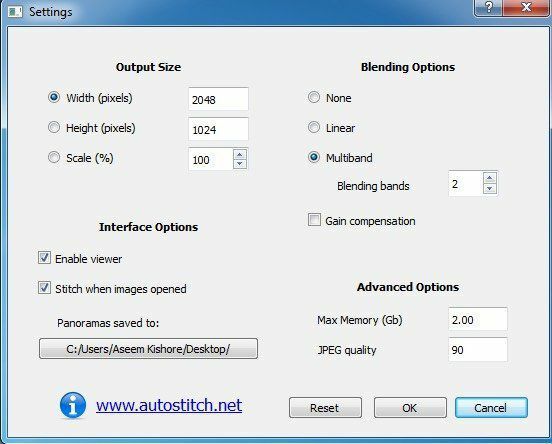
Нажмите на значок папки и выберите все фотографии для вашей панорамы. Когда вы нажмете ОК, программа автоматически начнет обработку изображений и создание панорамы. Вам больше нечего делать с этой программой.
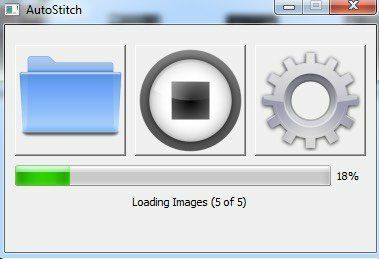
Через несколько секунд ваша панорама будет создана и должна открыться в программе просмотра изображений по умолчанию. Ниже я сделал пять фотографий комнаты в моем доме, и они идеально соединились.
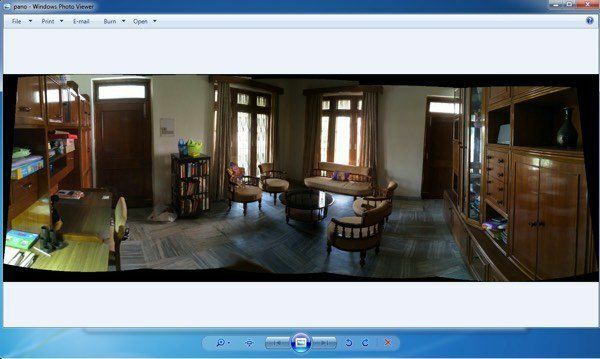
AutoStitch очень прост в использовании и лучше всего подходит для фотографий, которые хорошо спланированы и соответствуют всем правилам, упомянутым выше. Что касается параметров манипулирования или редактирования, то их нет, поэтому, если вы хотите что-то, что дает вам больше контроля, посмотрите программы ниже.
Хугин
Еще одно бесплатное программное обеспечение, позволяющее создавать великолепные панорамные фотографии, — это Хугин . Hugin отличается от AutoStitch, потому что он немного сложнее, но позволяет лучше настраивать и контролировать вашу окончательную панораму. Фактически, у них есть три режима в зависимости от вашего уровня: простой, продвинутый и экспертный. Вы можете переключаться между ними, нажимая на Интерфейс пункт меню.
Для начала придерживайтесь простого, и по мере того, как вы узнаете, как использовать программу, вы можете переключаться на другие режимы. Для начала нажмите на значок Загрузить изображения кнопка.
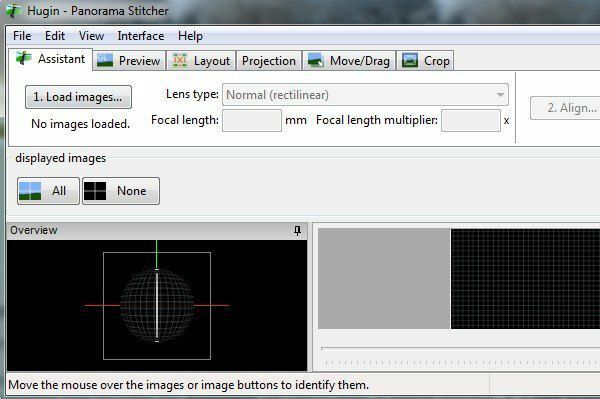
В зависимости от того, какую камеру вы использовали для съемки, вы можете получить сообщение о том, что программа не смогла найти никакой информации о поле зрения для изображения.
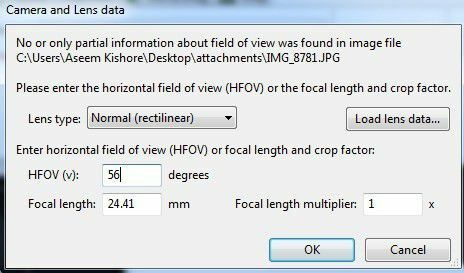
Я сделал пару фотографий со своего iPhone, и эта информация, по-видимому, не включена в метаданные изображения. Просто погуглите модель своего iPhone и HFOV, и вы сможете его найти. В основном это где-то от 52 до 56. Введите это значение, и оно автоматически заполнит Фокусное расстояние. Будем надеяться, что большинству людей вообще не следует видеть этот диалог.
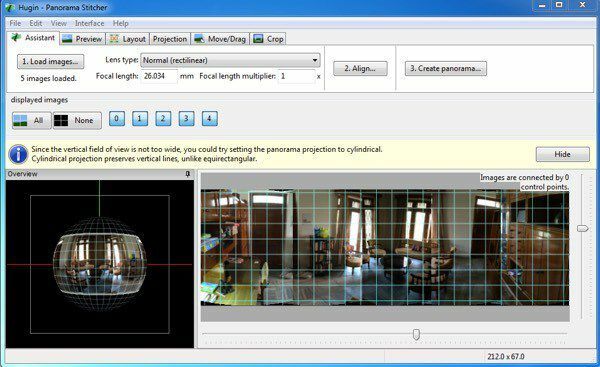
Теперь вы должны увидеть все загруженные изображения и предварительный просмотр панорамы. Не волнуйтесь, если что-то пойдет не так, потому что следующий шаг — выравнивание. Идите вперед и нажмите на Выровнять Кнопка, и программа запустит некоторые инструменты на изображениях, чтобы правильно их выровнять. По сути, это контрольные точки, которые создаются автоматически и сообщают программе, какие части двух разных изображений совпадают.
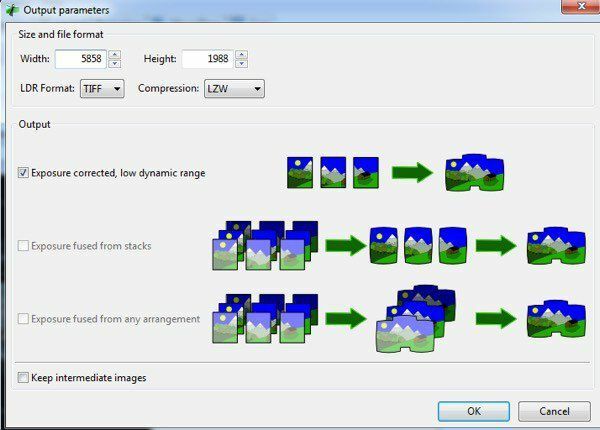
Наконец, нажмите на Создать панораму и выберите параметры вывода. Нажмите OK, и появится пара окон, чтобы начать обработку изображения. Кроме того, программа создаст кучу временных файлов в том же каталоге, что и финальная панорама, поэтому просто наберитесь терпения и дождитесь, пока все будет завершено, поскольку временные файлы будут автоматически удаленный.
Вот как вы можете использовать Hugin в его самой простой форме. Если вам нужен больший контроль, просто нажимайте на различные вкладки (Layout, Projection, Move / Drag, Crop), и вы сможете точно настроить практически каждый аспект панорамы. Если вы хотите создавать профессиональные панорамы, то Hugin — лучший вариант.
Окончательные результаты моего теста были очень хорошими. Скорректированная экспозиция, примененная к фотографиям, улучшила общий вид сцены по сравнению с AutoStitch. Однако на выходе Hugin было больше мелких несовпадений, которых не было в AutoStitch.
Составной редактор изображений Microsoft
Еще один отличный бесплатный инструмент, которому несколько лет, но который отлично работает, — это Составной редактор изображений Microsoft (ЛЕД). Что действительно здорово в этой программе, так это то, что вы можете создавать панорамы из видео. Если вы сняли видео на склоне горы при панорамировании видеокамерой слева направо, то вы можете использовать ICE для создания панорамы из кадров, извлеченных из видео. Все это делается за вас, поэтому вам не придется делать ничего сложного.
Однако в этом посте я расскажу только о сшивании картинок. Процесс очень простой. После установки и запуска вы можете либо просто перетащить фотографии в интерфейс, либо нажать на Файл а потом Новая панорама. Выберите изображения, и они будут мгновенно загружены и сшиты вместе в окне предварительного просмотра.
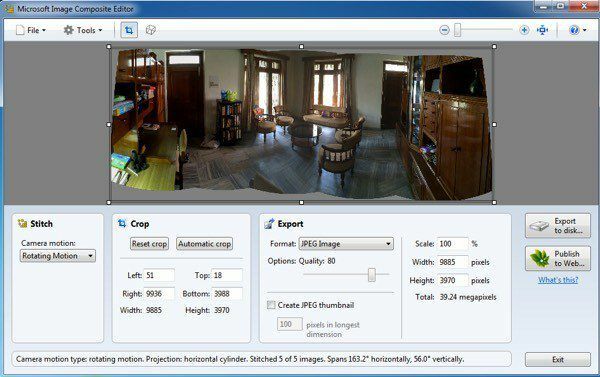
Вы можете изменить движение камеры, обрезать изображение, изменить настройки экспорта и размер панорамы. Программа поддерживает неограниченное количество фотографий, поэтому вы действительно можете создавать гигапиксельные панорамы с помощью ICE. Также удобно, что вы можете экспортировать в другие форматы, такие как BMP, TIFF, PNG, PSD и т. Д. Нажмите на Экспорт на диск чтобы сохранить файл.
Результаты моего теста были очень хорошими и лучше, чем у обеих программ, упомянутых выше. Артефактов было меньше, и итоговый цвет изображения тоже был лучше. Конечно, вы должны работать с очень хорошим набором изображений, чтобы получить хорошие результаты с ICE.
Есть много других приложений для создания панорамы, многие из них платные, но вам никогда не придется тратить деньги на создание панорам. Упомянутые выше программы могут создавать великолепные панорамы профессионального качества с трудными для стыковки изображениями. Если у вас есть вопросы, оставьте комментарий. Наслаждаться!
Источник: ciksiti.com
Тест приложений для создания панорам


Как получить фотографии, существенно превосходящие возможности вашей камеры? Один из доступных способов — создание панорамных изображений.

Как получить фотографии, существенно превосходящие возможности вашей камеры? Один из доступных способов — создание панорамных изображений.
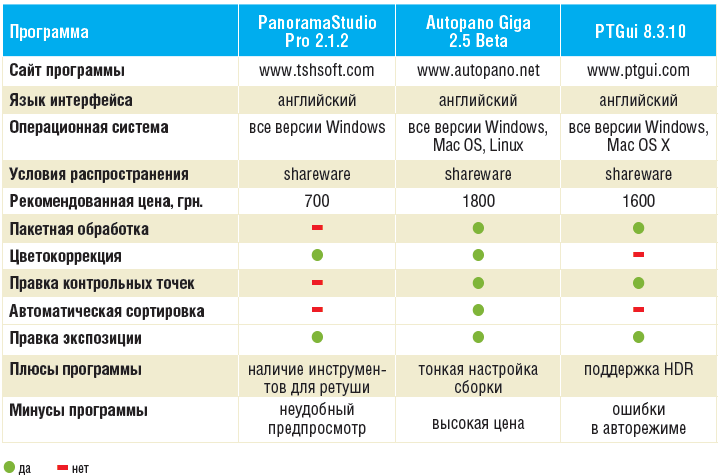
Если сделать несколько снимков с одной точки и просто разместить их рядом в фоторедакторе, результат окажется неудовлетворительным: места соединения отдельных частей коллажа будут хорошо заметны. Получить кадры, которые бы идеально состыковались друг с другом, практически нереально, ведь на результат влияют даже незначительные изменения в освещении или параметрах съемки. И если постоянство последних фотограф еще может проконтролировать, то предвидеть появление облака, которое неожиданно заслонит солнце, или блика от зеркальной поверхности невозможно. Именно поэтому стоит использовать специальные утилиты для создания панорам.
Кропотливый подбор (PanoramaStudio Pro 2.1.2)
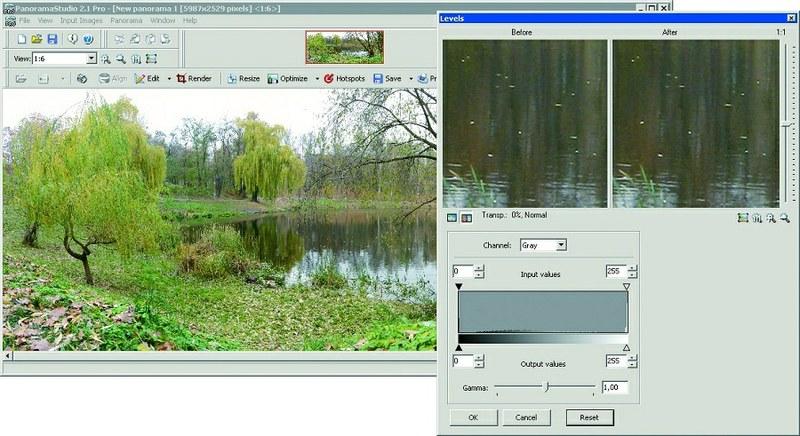
PanoramaStudio — нетребовательная и простая в освоении программа Программа PanoramaStudio Pro создает панорамы из одного или нескольких снимков. После указания типа склеиваемой картины и импорта изображений утилита автоматически располагает их рядом, что позволяет примерно представить, как будет выглядеть итоговое изображение.
Однако стоит иметь в виду, что при предварительном просмотре не учитывается перекрытие снимков, поэтому такая картинка весьма далека от результата, который получится после обработки.
Процесс склейки изображений происходит в несколько этапов. Вначале фотографии выравниваются друг относительно друга. Для этого PanoramaStudio Pro использует условную линию горизонта на каждом снимке. Данные могут быть импортированы из вспомогательных метаданных или установлены пользователем вручную. Далее утилита смешивает перекрывающиеся области фотографий и оптимизирует изображение, маскируя места соединения.
При необходимости можно скорректировать полученную панораму вручную: в программе имеется множество различных инструментов для постобработки фотографий.
Так, с помощью встроенных в PanoramaStudio Pro фильтров можно сделать снимок более четким, воспользоваться кривыми управления цветом и т. д. При обращении к любому инструменту утилита показывает два варианта изображения — картинку до и после применения эффекта.
В отличие от других приложений для создания панорамных снимков PanoramaStudio Pro позволяет сохранять результат не только в виде графических файлов, но и в формате EXE. В последнем случае при запуске файла открывается окно просмотрщика панорамы, в котором медленно перемещается часть изображения, что создает иллюзию обзора запечатленной местности.
Автосортировка (Autop ano Giga2.5 Beta)
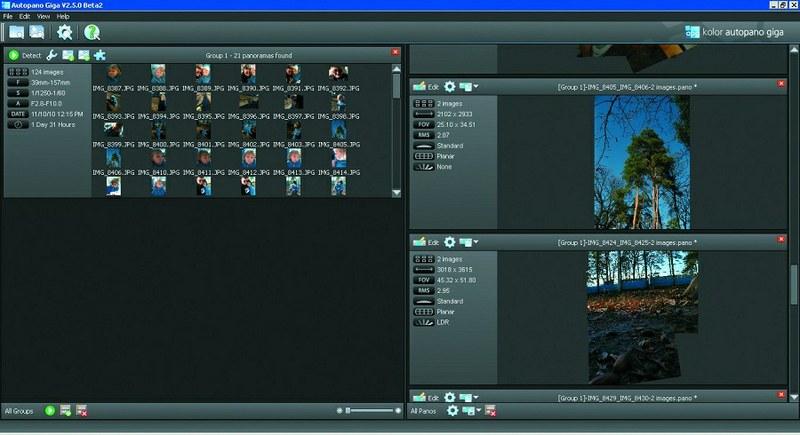
Autopano предлагает максимум комфорта при создании панорам Программа Autopano Giga существует в версиях как для Windows, так и Mac OS и Linux. Приложение оптимизировано для использования многоядерных процессоров и работы в 64-битных системах, что позволяет заметно ускорить процесс рендеринга панорам. Кроме того, Autopano Giga дает возможность задействовать для ускорения обработки данных мощности графической системы. В настройках программы предлагается указать, сколько ядер будут участвовать в просчете.
Одно из преимуществ Autopano Giga — возможность автоматической сортировки изображений. Если вы хотите создать несколько панорам, необходимо упорядочить серии снимков, относящихся к определенному сюжету. Карта памяти зачастую содержит сотни фотографий, и отбор элементов мозаики вручную может занять много времени. Autopano Giga анализирует кадры и сортирует их по группам.
Для каждого набора фотографий утилита создает предварительный эскиз панорамы и оценивает качество отдельных кадров.
Чем точнее подобраны элементы коллажа, тем выше балл. В зависимости от аппаратных возможностей компьютера в настройках Autopano Giga можно указывать качество предварительно генерируемой панорамы.
Инструмент склейки использует алгоритм коррекции цветов, чтобы скрыть шов на стыке кадров, однако создаваемая им панорама, как правило, нуждается в небольшой доработке. Для этого в Autopano Giga имеются встроенные средства, в том числе возможность работы в режиме HDR (High Dynamic Range — высокий динамический диапазон), поэтому на последнем этапе у пользователя не возникает необходимости в дополнительном графическом редакторе.
С помощью специальных инструментов можно выравнивать линию горизонта и исправлять искажения перспективы.
Для этого достаточно вручную обозначить на картинке направляющие, по которым должны быть сориентированы контуры объектов.
К названиям сохраняемых изображений позволяется применять различные штампы и маски, наделяя имена файлов полезной информацией. Например, можно прописывать параметры панорамы, указывать число составляющих ее элементов, делать пометки относительно метода аппроксимации снимков или использовать префикс, поясняющий их тематику (скажем, fotki_s_rybalki).
Точное выравнивание (PTGui 8.3.10)
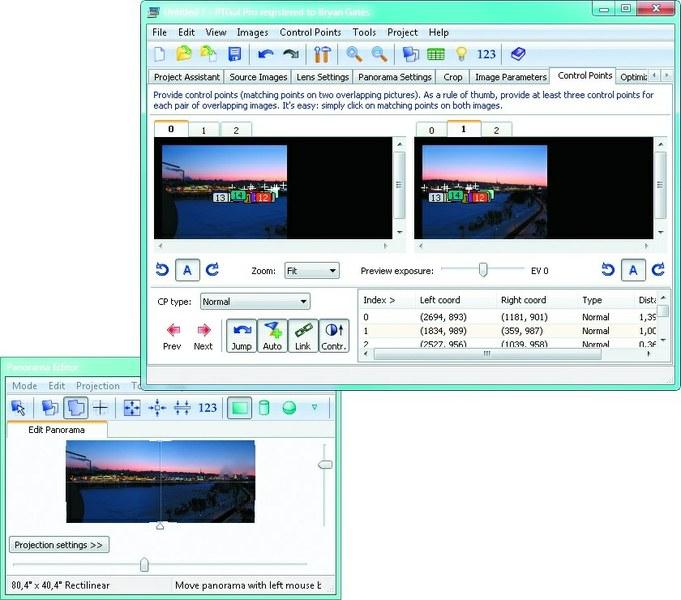
PTGui ранее существовала только как одна из наиболее удачных графических оболочек для бесплатного набора библиотек Panorama Tools, но теперь обзавелась и собственным движком Принцип склеивания панорам в PTGui основан на поиске контрольных точек.
Программа находит одинаковые детали, присутствующие на снимках, и на их основе выбирает ключевые узлы. После обработки кадров утилита выравнивает фотографии друг относительно друга таким образом, чтобы обнаруженные контрольные точки совпали.
Одновременно с этим PTGui компенсирует искажения, возникшие в результате поворота камеры.
Используемый программой алгоритм не всегда обеспечивает идеальную склейку, поэтому при желании в PTGui можно задавать контрольные точки вручную. Этот режим позволяет повысить качество объединения компонентов.
Создание панорамного снимка, фактически являющегося мозаикой из ряда отдельных изображений, сопряжено со множеством проблем. Одну из самых серьезных трудностей представляют искажения. Даже незначительный поворот объектива приводит к некоторому изменению перспективы, в результате чего контуры объектов на снимках не совпадают.
Чем больше частей содержит панорама, тем более заметными становятся эти различия. Для исправления данного недостатка в PTGui используются разные методы проецирования изображения. Так, если панорама состоит из одного горизонтального ряда фотографий, логичнее всего использовать «цилиндрический» или «плоский» метод, в то время как для «многоэтажной» мозаики, представляющей собой целую матрицу снимков, больше подойдет «сферический» тип. Также в программе предусмотрено несколько дополнительных методов проецирования, которые можно использовать в том случае, если ни один из стандартных не подходит.
Вывод
Процесс объединения серии кадров в панораму очень сложен и не имеет идеального алгоритма. Качество конечного изображения во многом зависит от того, насколько удачно сделаны отдельные снимки. Кроме того, каждая программа использует свою методику подгонки краев кадров, поэтому вполне возможно, что результат «склейки» одной и той же группы фотографий у разных приложений будет неодинаковым.
Нам больше всего понравилось, как работает PTGui, но комуто она может показаться слишком сложной.
В этом случае стоит выбрать более понятную PanoramaStudio.
(Полную версию обзора читайте на нашем диске DVD)
Источник: ichip.ru
6 бесплатных онлайн-инструментов для создания фотопанорам
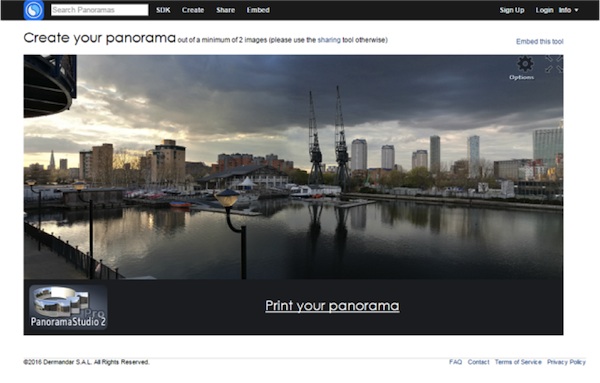
Фотопанорамы – один из лучших способов продемонстрировать пользователям все нюансы происходящего, показать объект “изнутри” и так далее. Представляем 6 бесплатных инструментов для создания фотопанорам.
Image Composite Editor, созданный Microsoft, – самая простая программа в использовании. Image Composite Editor может создавать панорамы как из фото, так и из видео.
Программа содержит четыре кнопки наверху, которые направляют вас через каждую стадию процесса – Импорт, Склейка, Обрезка и Экспорт. Справа вы увидите опции, которыми можно дополнительно улучшить панораму. Вы можете экспортировать ваш файл во множество форматов файлов с разными настройками качества. Не забудьте изменить Quality (Качество) в выпадающем списке меню на Superb (повышенное) перед экспортом вашей панорамы.
Простота использования: 5
Возможности: 6
Результат: 5
Фотогалерея, встроенная в Windows 7 и 8, – это, в основном, программа для организации с полезными функциями добавления тегов и базовыми возможностями по редактированию.
Одна из функций, которая обычно не ассоциируется с Фотогалереей – это создание панорамных изображений. Удивительно, но эта программа — одна из простейших для их создания.
Для создания панорамы перетащите индивидуальные фотографии в Photo Gallery. Затем выделите их, нажмите вкладку Create (Создать) наверху, а затем нажмите Panorama и подождите, пока программа произведет слияние фотографий. Вам предложат сохранить панораму на компьютер без какого бы то ни было предварительного просмотра.
Простота использования: 5
Возможности: 2
Результат: 4
После запуска Autostitch нажмите иконку папки и загрузите фотографии. Программа автоматически склеит их для создания панорамы.
Простота использования: 4
Возможности: 3
Результат: 3
Hugin – продвинутая программа для редактирования панорам. Она позволяет склеивать фотографии, снятые различными фотоаппаратами, и даже несколько рядов фотографий (верхний и нижний) для создания крупной панорамы. Также есть опции для калибровки линз и создания 360°-панорам.
Ни в одной другой программе нет таких возможностей.
После импорта изображений необходимо их точно выровнять, затем вручную очистить от ошибок, которые программа сама найдет. Только после этого Hugin начнет работать.
Простота использования: 2
Возможности: 5
Результат: 5
Dermandar – это веб-сайт, который склеивает ваши фотографии за пару кликов.
Перейдите на веб-сайт и выберите из двух опций (360-градусный обзор или широкоугольный). Теперь выберите и загрузите ваши фотографии, затем подождите несколько секунд, пока инструмент склеит их. В итоге у вас получится превосходный результат, который вы можете перетаскивать мышкой от одного края к другому. Нажмите иконку Fullscreen (полный экран), чтобы расширить изображение. Кнопка Options позволяет скачать файл на компьютер в формате JPEG.
Простота использования: 5
Возможности: 2
Результат: 5
Google Photos быстро стал сервисном по хранению фотографий по умолчанию для миллионов пользователей. Он работает на Android, iOS, как сайт и даже как программа для компьютера. После загрузки фотографий появляется полезная функция помощника. Помощник анализирует ваши фотографии и ищет способы, как их улучшить – будь это создание истории из фотографий, снятых из примерно одного места, или добавление эффектов на отдельные фотографии.
Помощник автоматически определяет прилегающие фотографии, снятые из одной точки, и склеивает их для создания панорамы.
Простота использования: 0
Возможности: 0
Результат: 5
Источник: newreporter.org